So beheben Sie SSL-Warnungen für gemischte Inhalte in WordPress (2022)
Veröffentlicht: 2022-04-21Der Schutz von Benutzerdaten ist äußerst wichtig, wenn Sie versuchen, eine funktionierende Website zu erstellen. Secure-Socket-Layer-Zertifikate fügen Ihrer Website eine Schutzebene hinzu und reduzieren die Möglichkeit von Angriffen. Viele Menschen sehen sich jedoch vielen Problemen gegenüber, wenn sie SSL-Zertifikate in ihre Anwendungen integrieren. Dieser Artikel gibt einen Überblick über SSL, wie man SSL-Zertifikate nahtlos in WordPress-Seiten integriert.
Was ist SSL ?
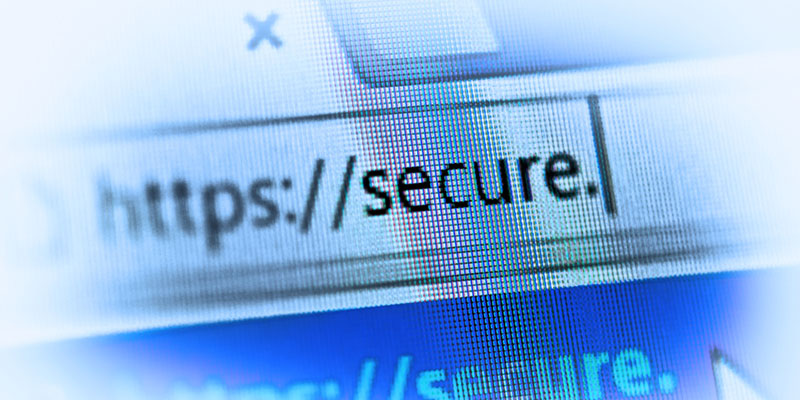
Websites sind oft anfällig, da sie sensible Benutzerdaten enthalten. Das können Kreditkartendaten, persönliche Daten, Bankdaten usw. sein. Online-Unternehmen und -Portale müssen eine Umgebung schaffen, in der Benutzer ihre Daten teilen können. SSL-Zertifikate helfen beim Aufbau einer verschlüsselten Verbindung und bauen diese Vertrauensbasis auf. Dies ist die mittlere Schicht zwischen dem Browser und dem Server, der Daten empfängt.
Ein öffentlicher und ein privater Schlüssel arbeiten zusammen, um eine verschlüsselte Verbindung herzustellen. Es gibt auch einen Betreff, der den Zertifikatsinhaber identifiziert. SSL-Sites verwenden das HTTPS-Protokoll. Sie sind an dem Schloss-Symbol neben der Adressleiste des Browsers erkennbar. SSL initiiert einen Handshake zwischen den Geräten, um sicherzustellen, dass beide Geräte die sind, für die sie sich ausgeben. Gesendete Daten werden außerdem digital signiert, um die Datenintegrität zu wahren. Zertifizierungsstellen (CA) sind für die Ausstellung von SSL-Zertifikaten verantwortlich.
Arten von SSL-Zertifikaten
SSL-Zertifikate werden in zahlreiche Kategorien eingeteilt.
Je nach Art kann ein einzelnes Zertifikat für eine einzelne oder mehrere Websites gelten :
- Ein Single-Domain-SSL-Zertifikat gilt nur für eine Domain (eine „Domain“ ist der Name einer Website, z. B. www.cloudflare.com).
- Wie ein Single-Domain-Zertifikat gilt ein Wildcard-SSL-Zertifikat nur für eine Domain. Sie enthält jedoch die Subdomains der Domain.
- Ein Wildcard-Zertifikat kann beispielsweise www.cloudflare.com, blog.cloudflare.com und developer.cloudflare.com abdecken, aber ein Single-Domain-Zertifikat kann nur die erste abdecken.
- Wie der Name schon sagt, werden Multi-Domain-SSL-Zertifikate auf zahlreichen unabhängigen Domains verwendet.
SSL-Zertifikate sind auch in verschiedenen Gültigkeitsstufen erhältlich:
Eine Validierungsstufe ähnelt einer Hintergrundprüfung insofern, als sie je nach Tiefe der Prüfung variiert.
Domänenvalidierung : Dies ist die grundlegendste und kostengünstigste Art der Validierung. Alles, was ein Unternehmen tun muss, ist, das Eigentum an der Domain nachzuweisen.
Organisationsvalidierung : Dies ist eine praktischere Methode, bei der die Zertifizierungsstelle die Person oder Firma, die das Zertifikat anfordert, direkt kontaktiert. Diese Zertifizierungen sind in den Augen der Benutzer vertrauenswürdiger.
Extended Validation : Bevor ein SSL-Zertifikat ausgestellt werden kann, muss sich ein Unternehmen einer gründlichen Hintergrunduntersuchung unterziehen.
Warum sind SSL-Zertifikate für WordPress-Anwendungen notwendig?
Suchmaschinen verwenden ein indexbasiertes Ranking, um Benutzern Ergebnisse anzuzeigen. Google hat HTTPS als Parameter zum Ranking von Websites aufgenommen. Daher wird ein SSL-Zertifikat das Sichtbarkeitsranking verbessern und die SEO verbessern.
Dies verbessert auch das Vertrauen der Besucher. Kunden fühlen sich beim Kauf sicherer und werden Produkte weniger wahrscheinlich aufgeben. Das Risiko von Schwachstellen und Datendiebstahl scheint geringer zu sein.
HTTP gibt Sicherheitswarnungen aus, wenn auf der Website kein SSL-Zertifikat vorhanden ist. Dies kann dazu führen, dass Besucher misstrauischer werden und schnell wegklicken.
Wie erhalte ich ein SSL-Zertifikat?
Diese Methoden sind speziell für WordPress-Sites.
1. Besorgen Sie sich ein SSL-Zertifikat über beliebte Zertifikatsanbieter. Let's Encrypt ist ein kostenloser Anbieter von SSL-Zertifikaten auf Domainebene. Die Integration ist einfach und erfordert hauptsächlich einen einzigen Klick. Wenn der Host keine Installation mit einem Klick anbietet, müssen Sie der Site manuell ein Zertifikat hinzufügen. Dazu benötigen Sie Zugriff auf Ihren Server.
2. Verwenden Sie ein Online-Tool, das die manuelle Installation eines Zertifikats überflüssig macht. Alles, was Sie tun müssen, ist die Website-URL und Bingo einzugeben. Der gesamte Vorgang dauert etwa zehn Minuten. SSL für den kostenlosen SSL-Checker sind einige Beispiele.
![sometric_icons-07-[konvertiert] ssl](/uploads/article/5241/WpYozEoSTPRxP6N8.png)
Die Integration des Zertifikats in die Website garantiert nicht, dass der Browser das nicht sichere Popup sofort nicht mehr anzeigt. Aufgrund einer Fehlkonfiguration der Einstellungen kann diese Meldung häufig dennoch angezeigt werden. Eine nicht ordnungsgemäße Konfiguration der Einstellungen führt auch zu Warnungen zu gemischten Inhalten, die weiter erläutert werden.
Warnungen vor gemischten Inhalten von WordPress
Wenn du erfolgreich ein SSL-Zertifikat auf deiner WordPress-Seite installiert und eingestellt hast, solltest du beim Besuch das Vorhängeschloss-Symbol in der Adressleiste des Browsers sehen.
Auf einigen Seiten sehen Sie jedoch möglicherweise Informationen mit einem I-Symbol.
In den Browsern der Benutzer wird eine Warnung vor gemischten Inhalten angezeigt, wenn auf Ihrer WordPress-Site HTTPS- und HTTP-Skripte ausgeführt werden. Der Text dieser Fehlermeldung kann je nach verwendetem Browser unterschiedlich sein. In den meisten Fällen wird Ihre Website jedoch als „nicht sicher“ gekennzeichnet.
Gängige Beispiele für Warnungen vor gemischten Inhalten
Ihre Verbindung zu dieser Seite ist nicht ganz sicher."
"Verbindung ist nicht sicher"
"Seien Sie hier vorsichtig. Einige Inhalte auf dieser Seite sind nicht verschlüsselt."
"Nur sichere Inhalte werden angezeigt."
Obwohl Ihre Website sicher und zugänglich ist und funktioniert, bedeutet eine WordPress-Warnung für gemischte Inhalte, dass einige Elemente oder Assets auf der Seite nicht geschützt sind. Genauer gesagt bedeutet dies, dass einige URLs Inhalte über HTTP und nicht über HTTPS bereitstellen
Was verursacht diesen Fehler?
Nachfolgend finden Sie einige Gründe, warum Sie diesen Fehler erhalten könnten.

- Es gibt immer noch HTTP-Links in Ihren CSS- und JS-Dateien. Beim Hardcoding von Designs oder Plugins kann der Link HTTP enthalten.
- Beim Laden von Bildern aus anderen Quellen enthält das Bild möglicherweise einen Link, in den HTTP fest codiert ist.
- Externe Skript-Links sind in Ihren CSS- und JS-Dateien enthalten. Wie beim Hotlinking zeigt WordPress möglicherweise eine Mixed-Content-Warnung an, wenn Sie Dateien von nicht HTTPS-fähigen externen Seiten aufrufen.
Es gibt zwei Arten von Mixed-Content-Fehlern: aktiv und passiv. Aktive, vielfältige Inhalte beziehen sich auf Webseiten, die über eine sichere HTTPS-Verbindung bereitgestellt werden, die HTTP-Skripte enthält. Über HTTP geladene Bild-, Video- und Audiodaten sind Beispiele für passive gemischte Inhalte.
So identifizieren Sie diesen Fehler
Hier sind ein paar Möglichkeiten, um Mixed-Content-Fehler auf deiner WordPress-Seite schnell zu identifizieren und zu beheben.
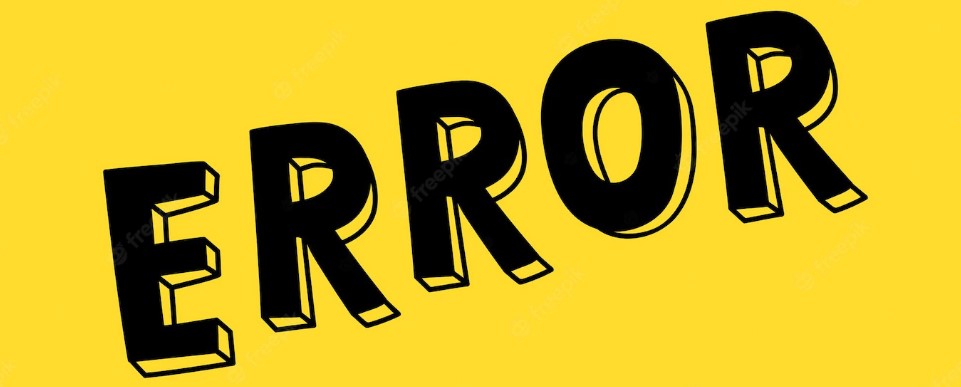
Chrome-Entwicklertools verwenden- Sie müssen identifizieren, welche Assets mit HTTP geladen werden. Entwicklertools helfen dabei, dies schnell zu erkennen. Öffnen Sie Ihre Website in Google Chrome. Klicken Sie mit der rechten Maustaste auf die Seite und wählen Sie Inspizieren aus. Auf der Konsolenregisterkarte wird alles, was als nicht sicher identifiziert wurde, zusammen mit Warnungen aufgelistet. Ein oder zwei Assets, die mit HTTP geladen werden, können manuell behoben werden. Wenn Warnungen angezeigt werden, hilft die Verwendung eines externen SSL-Checkers. Diese Tools kriechen über Ihre Seiten und zeigen Seiten mit unsicherem Inhalt an. Beispiele für solche Tools sind JitBit und WhyNoPadlock. Sie müssen Ihre Website-URL eingeben.
So beheben Sie Mixed-Content-Fehler
Wenn Sie Warnungen zu gemischten Inhalten auf Ihrer WordPress-Seite erhalten, sollten Sie diese so schnell wie möglich beheben. Diese Probleme können die User Experience (UX) und SEO Ihrer Website beeinträchtigen und sie für Besucher nicht vertrauenswürdig erscheinen lassen. Hier ist eine Checkliste zur Behebung von Warnungen zu gemischten Inhalten
1.Bestätigen Sie die Gültigkeit Ihres SSL-Zertifikats
Wie bereits erläutert, ist die Installation eines SSL-Zertifikats für den Schutz Ihrer Website unerlässlich. Es ist jedoch ebenso wichtig sicherzustellen, dass es aktuell und echt ist. Let's Encrypt-Zertifikate sind standardmäßig neunzig Tage lang gültig. Sie müssen Ihre regelmäßig erneuern, damit sie weiterhin effektiv funktioniert. Eine Handvoll Hosting-Unternehmen bieten eine integrierte automatische Verlängerungsfunktion für SSL-Zertifikate an. Dies ist jedoch nicht immer der Fall. Daher ist es möglicherweise abgelaufen, es sei denn, Sie haben kürzlich ein SSL-Zertifikat auf Ihrer Website installiert. Obwohl dies wahrscheinlich nicht die Quelle der WordPress-Warnungen für gemischte Inhalte ist, lohnt es sich, dies zu untersuchen.
So überprüfen Sie den Status Ihres SSL-Zertifikats:
- Klicken Sie auf das Informationssymbol, das in der Adressleiste Ihres Browsers dort angezeigt wird, wo sich das Vorhängeschloss befinden sollte.
- Wählen Sie Zertifikat (gültig).
- Wenn Ihr Zertifikat abgelaufen ist, wenden Sie sich an Ihren Hosting-Provider oder die Zertifizierungsstelle, um es zu erneuern.
2. Ändern Sie alle internen URLs so, dass sie über HTTPS geladen werden
Wenn Sie nach der Installation eines gültigen SSL-Zertifikats immer noch WordPress-Warnungen zu gemischten Inhalten erhalten, wurde die Integration möglicherweise nicht richtig für die HTTPS-Verschlüsselung eingerichtet.
Als Ergebnis müssen Sie im nächsten Schritt Ihre internen URLs in WordPress von HTTP auf HTTPS umstellen. Melden Sie sich dazu bei Ihrem Dashboard an und gehen Sie zu Einstellungen > Allgemein: Ersetzen Sie in WordPress und Site-Adresse HTTP durch HTTPS. Wenn Sie fertig sind, gehen Sie zum unteren Rand des Bildschirms und klicken Sie auf die Schaltfläche Änderungen speichern. Jede URL auf Ihrer WordPress-Seite sollte jetzt über HTTPS bereitgestellt werden.
Benutzer, die Ihre Website über einen Link erreichen, der mit „http://yoursite.com“ beginnt, oder die „HTTP“ in ihren Browser eingeben, während sie auf Ihrer Website surfen, erhalten hingegen keine HTTPS-Inhalte. Daher müssen Sie eine Regel erstellen, um HTTP auf HTTPS umzuleiten.
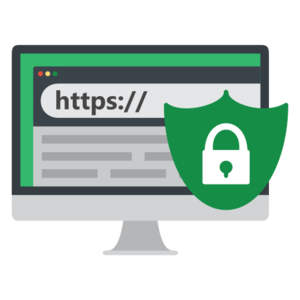
So überprüfen Sie den Status Ihres SSL-Zertifikats:
- Klicken Sie auf das Informationssymbol, das in der Adressleiste Ihres Browsers dort angezeigt wird, wo sich das Vorhängeschloss befinden sollte.
- Wählen Sie Zertifikat (gültig).
- Wenn Ihr Zertifikat abgelaufen ist, wenden Sie sich an Ihren Hosting-Provider oder die Zertifizierungsstelle, um es zu erneuern.
3. Fügen Sie eine Regel hinzu, um auf HTTPS umzuleiten
Ein weiteres Problem, das möglicherweise Warnungen zu gemischten WordPress-Inhalten auf Ihrer Website erstellt, ist, wenn Sie noch nie Umleitungen verwendet haben, um Benutzer automatisch auf die geschützte Version Ihrer Seiten zu verschieben. Fügen Sie dazu eine Regel zur .htaccess-Datei Ihrer Website hinzu, die WordPress zwingt, HTTPS zu verwenden.
Dies kann manuell oder über ein Plugin erfolgen. Wenn Sie mit der .htaccess -Datei nicht vertraut sind, können Sie stattdessen ein Plugin wie WP Force SSL verwenden. Dieses Plugin erzwingt automatisch SSL auf allen Seiten Ihrer WordPress-Site. Gehen Sie nach der Installation und Aktivierung von Ihrem Dashboard aus zu Optionen > SSL erzwingen, um die Einstellungen anzuzeigen.
4. Aktualisieren Sie Links in Inhalt und Datenbank
Der nächste Schritt besteht darin, alle Links mit HTTP mit HTTPS in Ihrer WordPress-Datenbank und Ihren Inhalten zu aktualisieren. Eine effiziente Methode ist die Verwendung eines Plugins wie Better Search Replace. Nachdem Sie es installiert und aktiviert haben, gehen Sie in Ihrem WordPress-Dashboard zu Tools > Better Search Replace. Geben Sie im Feld Suchen nach die HTTP-Version Ihrer Website (http://ihredomain.com) und die HTTPS-Version (https://ihredomain.com) im Feld Ersetzen durch ein. Wählen Sie alle Tabellen aus
und deaktivieren Sie die Run/Dry-Option. Wenn Sie fertig sind, gehen Sie zum unteren Bildschirmrand und wählen Sie die Option „Suchen/Ersetzen ausführen“. Es sollten keine Warnungen zu gemischten WordPress-Inhalten mehr angezeigt werden, wenn Sie den Cache Ihres Browsers löschen und zu Ihrer Website zurückkehren.
Wenn Ihnen dieser Beitrag gefallen hat, werden Sie die Administrations- und Support-Services für WordPress-Websites von Helpbot lieben, die das ganze Jahr über verfügbar sind! Schließen Sie sich einem Team an, das umfassende Premium-WordPress-Support-Services anbietet. Unsere erfahrenen Ingenieure können Ihnen bei allem helfen, von Leistungsoptimierungsdiensten bis hin zu unbegrenzten Website-Modifikationen, Sicherheit, 24/7-Support und sogar White-Label-Site-Administration für Agenturen und Freiberufler.
